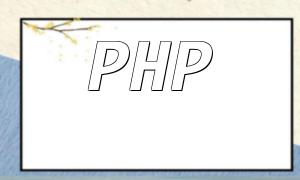인터넷의 빠른 발전으로 인해 웹 사이트 및 응용 프로그램에서 비디오 컨텐츠가 점점 일반화되었습니다. 비디오를 표시 할 때는 썸네일 및 스크린 샷을 생성하는 것이 사용자 경험을 향상시키는 중요한 수단이되었습니다. 이 기사는 PHP 기반 비디오 스크린 샷 및 썸네일 생성 기술을 소개하고 실용적인 코드 예제를 제공합니다.
FFMPEG는 비디오 스크린 샷을 쉽게 구현하고 썸네일을 생성하는 데 도움이되는 강력한 멀티미디어 처리 도구입니다. Linux 시스템에서는 다음 명령을 사용하여 FFMPEG를 설치할 수 있습니다.
sudo apt-get install ffmpegWindows Systems의 경우 FFMPEG의 공식 웹 사이트에서 실행 파일을 다운로드하고 해당 환경 변수를 구성 할 수 있습니다.
FFMPEG를 사용하여 비디오 썸네일을 생성하는 것은 매우 간단합니다. 다음은 비디오에서 비디오에서 프레임을 추출하는 방법을 보여주는 기본 예입니다.
<?php
$videoFile = 'path/to/video.mp4';
$thumbnailFile = 'path/to/thumbnail.png';
$thumbnailTime = '00:00:05'; // 에서5몇 초 만에 썸네일을 생성합니다
// 구현하다FFmpeg주문하다
$ffmpegCmd = "ffmpeg -i $videoFile -ss $thumbnailTime -vframes 1 -vf scale=320:-1 $thumbnailFile";
exec($ffmpegCmd);
?>
이 예에서는 비디오 파일의 경로, 축소판의 출력 경로 및 썸네일을 생성하려는 시점을 지정해야합니다. FFMPEG 명령을 실행 한 후 지정된 시점에서 비디오를 가로 채서 썸네일로 저장합니다.
썸네일을 생성하는 것 외에도 비디오에서 특정 장면을 잘라야합니다. 다음 코드는 비디오의 특정 시점에서 스크린 샷을 찍는 방법을 보여줍니다.
<?php
$videoFile = 'path/to/video.mp4';
$screenshotFile = 'path/to/screenshot.png';
$screenshotTime = '00:00:10'; // 에서10장면은 몇 초 만에 가로 쳤다
// 구현하다FFmpeg주문하다
$ffmpegCmd = "ffmpeg -i $videoFile -ss $screenshotTime -vframes 1 $screenshotFile";
exec($ffmpegCmd);
?>
이 예제는 축소판을 생성하는 것과 비슷하지만 출력 크기를 설정하는 대신 비디오 시점의 지정된 지점에서 장면을 직접 차단하여 사진으로 저장합니다.
실제로 사용하면 스크린 샷 품질이 좋지 않거나 성능 병목 현상과 같은 몇 가지 문제가 발생할 수 있습니다. 몇 가지 일반적인 솔루션은 다음과 같습니다.
이 기사에서는 PHP 및 FFMPEG 도구를 사용하여 비디오 스크린 샷 및 썸네일을 생성하는 방법에 대해 설명합니다. 이 팁을 사용하면 비디오 컨텐츠의 미리보기 및 장면 스크린 샷을 쉽게 구현할 수 있습니다. 귀하의 요구에 따라 FFMPEG의 매개 변수를 조정하거나 추가 처리 단계를 추가하여보다 맞춤화 된 효과를 얻을 수도 있습니다.